Как найти Айфон, если он выключен (разряжен)?
Отследить выключенное устройство будет невозможно, но увидеть его последнее местоположение перед выключением проще простого. Для этого также необходимо использовать веб-сайт iCloud. Гаджет в списке устройств появится неактивным, а на карте отметка будет стоять именно там, где программа «видела» iPhone, пока он не «сел».
Опция показа последнего местоположения присутствует на устройствах под управлением iOS 8 и выше. Кроме того, его также необходимо активировать самостоятельно:
Шаг 1. Пройдите по пути «Настройки» — «iCloud» — «Найти iPhone» и переместите ползунок «Отправить последнее местоположение» в активное положение.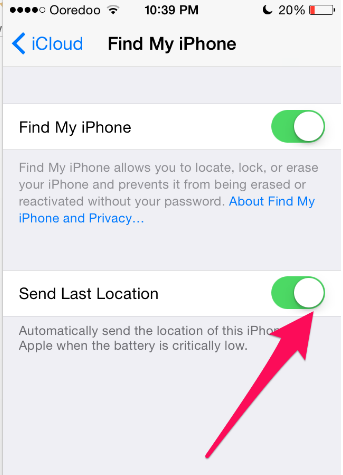
Изображение: alwarakiblog.com
Что можно удаленно сделать с украденным/потерянным смартфоном
Если у вас подключена поисковая служба, то помимо просмотра статуса и текущего (или последнего зафиксированного) положения вы можете:
- проиграть сигнал на iPhone – удобно, если вы уже на месте;
- перевести устройство в режим пропажи (он же Lost mode) – подходит для блокировки, если найти быстро не получилось;
- стереть данные – если надежда на возвращение умерла.
Вот как заблокировать находящийся не у вас Айфон через iCloud (напомним, что сайтом можно воспользоваться на любом компьютере):
- откройте страницу сервиса и перейдите к просмотру устройства;
- нажмите кнопку активации режима пропажи.
Дополнительно система предложит ввести текст, который будет высвечиваться на экране при включении. Например, можно предложить позвонить по номеру, написать на адрес или указать иные способы связи.
Метод сработает, только если вы ранее авторизовались на самом аппарате в этом же аккаунте.
Если вы не хотите рисковать и желаете удалить свои данные с устройства, используйте соответствующую опцию сервиса.
Наконец, остается печальный вариант, когда служба не была активирована. В этом случае можно:
- сменить пароль от Apple ID и от тех сервисов, в которые вы входили на Айфоне (например, социальные сети);
- отключить Apple Pay через сайт https://appleid.apple.com в соответствующем разделе.
Наконец, если у вас украли Айфон, да еще и выключили его, то можно, конечно, попытаться найти его самостоятельно, но не нужно забывать о таком способе, как обращение в милицию. Необходимо написать заявление и указать IMEI устройства, а также подтвердить, что он действительно ваш. Дополнительно можно обратиться к оператору связи и заблокировать SIM.
«Маячки» от операторов
О функции поиска утерянного телефона или местоположения человека заботятся не только в Apple. Также вопросом занимаются операторы сотовой связи, в случае с которыми поиск осуществляется через SIM-карту. Это умный чип, предназначенный отнюдь не только для совершения звонков и записи контактов в телефонную книгу.
Для поиска человека по номеру телефона предусмотрена специальная функция «Локатор». Ее предоставляют разные операторы связи. Далее разберемся, в чем заключаются особенности работы сервиса на каждой SIM-карте в отдельности.
| Оператор | Подключение опции | Поиск человека | Стоимость услуги |
| МТС | 1. Подключить опцию в личном кабинете на сайте mts.ru или в мобильном приложении.
2. Отправить сообщение формата с параметрами человека, за которым планируется следить, на номер 6677. 3. Подтвердить слежку на устройстве друга или родственника. |
Для поиска отправить СМС с текстом «Где » на номер 6677 или воспользоваться приложением «МТС Локатор» | 100 р/мес (не более 100 запросов в месяц) |
| Билайн | 1. Для подключения позвонить по номеру 0783 или выполнить активацию в ЛК.
2. Загрузить приложение «Билайн Локатор». 3. Ввести номер и имя абонента для поиска. 4. Подтвердить слежку на другом устройстве. |
Для отслеживания местоположения можно воспользоваться официальным приложением или формой на сайте beeline.ru, где требуется пройти авторизацию и нажать на иконку с именем пользователя, чей телефон нужно найти. | 7 р/день |
| Мегафон | 1. Скачать приложение «Радар Мегафон».
2. Нажать на иконку «Регистрация». 3. Указать свой номер телефона и подтвердить вход при помощи кода из СМС. 4. В окне «Оформление подписки» выбрать интересующий вариант и нажать «Подключить». 5. Кликнуть на значок в виде плюсика и указать параметры телефона для слежки. 6. Нажать «Пригласить». 7. На другом телефоне подтвердить доступ к отслеживанию геолокации. |
1. Открыть приложение «Радар».
2. Выбрать пункт «Я наблюдаю». 3. Нажать кнопку «Найти». |
От 3 р/день до 7 р/день в зависимости от количества подключенных номеров |
| Теле2 | 1. Отправить USSD-запрос *119*01#. 2. Скачать приложение «Геопоиск» и пройти авторизацию по номеру телефона. 3. Нажать кнопку добавления нового пользователя и заполнить предложенные поля. 4. Подтвердить запрос на слежку. |
1. Открыть приложение «Геопоиск».
2. Перейти в раздел «Найти». 3. Нажать на имя человека, местоположение которого нужно определить. |
3 р/день |
Все представленные сервисы от мобильных операторов являются платными. Размер АП отличается в зависимости от компании. Сами пользователи говорят о том, что функция далеко не всегда работает стабильно. Для максимальной точности все равно приходится активировать геолокации на искомом устройстве, а сделать это на расстоянии практически невозможно.
Как удаленно удалять данные с вашего iPhone
Если вы извлекли данные с iPhone, и вы уверены, что телефон потерян навсегда, вы можете удалить все данные из него, пока на вашем устройстве будет включен «Найти мой iPhone».
Следуйте следующим шагам, если вы хотите стереть данные с вашего потерянного или украденного iPhone:
Перейдите в свою учетную запись iCloud и перейдите на страницу «Найти мой iPhone» .
Выберите «Все устройства», затем выберите устройство, которое необходимо стереть.
Вы увидите три варианта: «Воспроизвести звук», «Потерянный режим» и «Стереть iPhone».
Нажмите «Стереть iPhone», затем введите свой пароль Apple ID, чтобы подтвердить свой запрос.

После того, как вы выполните описанные выше шаги, iPhone будет удален, когда он будет в сети. (Тем не менее, он по-прежнему будет заблокирован для вашей учетной записи.) Если вор отключит iPhone в автономном режиме, он, однако, не стирает себя.
Если вы нашли свой iPhone после удаления, вы все равно сможете восстановить данные на нем, используя учетную запись iCloud, связанную с вашим телефоном.
Имейте в виду, что если вы удалите потерянные данные iPhone, вы больше не сможете их отслеживать. Кроме того, если вы удалите iPhone из своей учетной записи iCloud, его может использовать другой человек. Таким образом, лучший вариант для вас — удалить его, но сохранить его в связи с вашей учетной записью iCloud. Таким образом, ваше потерянное устройство станет непригодным для кого-либо еще.
Как восстановить данные из вашего потерянного или украденного iPhone
Если вы не можете восстановить потерянный или украденный iPhone, вы все равно сможете восстановить данные из него. Пока у вас есть учетная запись iCloud или недавняя резервная копия iTunes — и iPhone Backup Extractor — вы сможете получить свои данные.
Чтобы загрузить все ваши данные из вашего утерянного или украденного iPhone, выполните следующие действия:
Скачайте iPhone Backup Extractor на свой компьютер. В зависимости от вашей операционной системы вам необходимо получить версию для Mac или Windows .
Установите его на свой компьютер, затем откройте его.
Если у вас есть резервная копия iTunes на вашем компьютере, iPhone Backup Extractor найдет ее автоматически, и вы увидите ее на экране вашего компьютера. Если у вас нет резервной копии iTunes, войдите в iCloud с помощью iPhone Backup Extractor, и вы сможете получить доступ к резервным копиям iCloud. Вам понадобится лицензия для доступа к iCloud.
Как только резервная копия iTunes или iCloud будет загружена в iPhone Backup Extractor, вы сможете восстановить свои данные из нее. У вас есть несколько вариантов для этого, в зависимости от данных, которые вам нужно получить:
Перейдите на вкладку «Обзор» и извлеките свои данные, нажав на каждую категорию данных. Выберите местоположение, и ваши данные будут загружены на ваш компьютер. Этот метод полезен, если вы хотите восстановить данные из следующих приложений: фотографии, контакты, календарь, SMS, записи, WhatsApp, видео, голосовая почта, заметки, история вызовов и данные о местоположении.
Обзорный режим iPhone Backup Extractor
Перейдите на вкладку «Предварительный просмотр» и выберите приложения, из которых вы хотите восстановить. Вы можете просмотреть свои данные, прежде чем принять решение о загрузке. Этот метод используется, например, для извлечения данных из приложений, таких как фотографии, SMS, WhatsApp, Snapchat, Viber, Kik, Line и Hike.
Извлечение данных из режима предварительного просмотра
Перейдите на вкладку «Вид приложения» и выберите приложение, из которого вы хотите восстановить данные. Вы увидите список файлов на правой панели, отмеченный синими буквами. Нажмите на них и выберите папку, в которую вы хотите извлечь данные. Данные будут извлечены непосредственно на вашем компьютере.
Извлечение данных из режима просмотра приложения
Перейдите к опции «Фотопоток» (в верхнем левом углу приложения) и нажмите на нее. На правой стороне вы увидите кнопку «Скачать». Нажмите на нее и выберите местоположение. Ваши файлы Photo Stream будут загружены на ваш компьютер через несколько минут, в зависимости от размера ваших данных. Этот метод полезен, когда вы хотите извлечь последние изображения и видео, снятые на вашем iPhone
Обратите внимание, что данные Photo Stream удаляются через 30 дней — так что лучше быть быстрым!
Загрузка Фотопотока с потерянного iPhone
Извлечение данных в экспертном режиме
Как вы можете видеть, вы все равно можете извлекать и восстанавливать данные с вашего похищенного или потерянного устройства с помощью iPhone Backup Extractor. Этот метод также можно использовать для iPhones, iPads или iPod.
Верните потерянный iPhone его владельцу: если на iPhone включен код доступа
Если на iPhone включен пароль, найти первоначального владельца будет немного сложнее. К счастью, некоторые варианты все еще открыты.
1. Проверьте медицинский паспорт
Если на iPhone настроен медицинский идентификатор, вы можете получить к нему доступ с экрана блокировки. В их медицинском удостоверении будет указан контактный номер для экстренной связи, по которому вы можете позвонить и организовать возврат потерянного iPhone, который вы нашли.
2. Спросите у Siri данные владельца потерянного iPhone.
Если вышеуказанный метод не сработал, запустите Siri на потерянном iPhone, удерживая кнопку «Домой» или боковую кнопку. Теперь попросите Siri «Показать мою карточку контакта». Siri покажет имя человека и, в большинстве случаев, другие данные, такие как адрес электронной почты и т. д.
Вы также можете попросить Siri «Позвонить на последний набранный номер» или «Позвонить на последний принятый номер». Как только вы подключитесь к человеку, спросите, является ли он членом семьи, другом или коллегой, и объясните ситуацию.
Кроме того, вы можете попросить Siri «Позвонить маме, папе или домой». И если в «Моей карточке» есть контакты, сохраненные под этими именами, Siri может помочь связать вас с соответствующим участником.
Примечание: для работы Siri требуется подключение к Интернету. Если мобильные данные отключены на потерянном iPhone, вы можете включить их, попросив Siri «Включить мобильные данные» или используя Центр управления. Чтобы открыть Центр управления:
- На iPhone X и более поздних версиях: проведите вниз от правого верхнего угла
- На iPhone 8 и более ранних моделях: проведите вверх от нижнего края экрана.
- Теперь коснитесь значка, похожего на мобильную вышку, чтобы включить мобильные данные.
3. Держите потерянный iPhone включенным и отвечайте на входящие звонки
Если вам все еще не удается найти первоначального владельца потерянного iPhone или iPad, оставьте устройство включенным, чтобы владелец мог ему позвонить. Их родственники или друзья тоже могут позвонить, и вы можете сообщить им, что у вас есть их устройство. Может показаться странным отвечать на чужой телефон, но мы делаем это из лучших и безобидных побуждений.
4. Дождитесь появления сообщения на экране блокировки «Найти iPhone».
Владельцы iPhone умны. В тот момент, когда человек теряет свой телефон, он будет использовать Find My или iCloud, чтобы заблокировать устройство, стереть его и / или отобразить сообщение блокировки экрана на потерянном iPhone. Это сообщение может быть их именем, адресом или номером, на который они хотят, чтобы вы позвонили, чтобы установить соединение. Дождитесь этого сообщения и надейтесь на лучшее.
5. Вставьте SIM-карту потерянного iPhone в другой телефон.
Если вы не смогли получить номер владельца и у человека нет общих контактов, таких как папа, мама, брат, жена, начальник и т. д., это решение может оказаться полезным.
Выньте SIM-карту из потерянного iPhone и вставьте ее в свой запасной телефон. Если в памяти SIM-карты сохранено несколько контактов, попробуйте позвонить им и объяснить ситуацию.
6. Подключите потерянный iPhone к ПК или Mac, чтобы узнать имя
Предположим, вы нашли брошенное устройство в кафе или местном ресторане.
Было бы полезно, если бы вы знали имя человека, которому принадлежит iPhone. Если вы не видите имя через Siri, подключите iPhone к компьютеру.
Откройте iTunes на ПК или Finder на Mac, и вы сможете увидеть имя iPhone. У большинства людей их имя установлено как «Айфон Аршмита». Теперь вы можете повесить табличку или распространить сообщение с именем человека.
7. Свяжитесь с оператором iPhone
На iPhone 8 и более ранних моделях название оператора отображается в левом верхнем углу экрана.
На iPhone X и более поздних моделях проведите пальцем вниз сверху справа, чтобы открыть Центр управления. В левом верхнем углу вы можете увидеть название оператора. Хотя оператор может не предоставить вам данные владельца, он может отследить владельца в своей системе.
iPhone (и большинство других телефонов) имеют уникальный номер, называемый IMEI, отпечатанный внутри лотка для SIM-карты. Оператор связи может использовать информацию IMEI, чтобы отследить владельца и связаться с ним по поводу утерянного iPhone.
8. Свяжитесь с властями
Наконец, если ничего не помогло, лучше всего обратиться в местную полицию.
Правило «хранителей искателей» не работает для телефонов, особенно для iPhone. Вы обязаны сообщить в полицию и передать им устройство, если вы не можете найти владельца в ближайшее время. Почему? Читайте следующий заголовок!
Что предпринять для обеспечения безопасности?
Используйте функцию «Семейный доступ», чтобы любой член семьи мог помочь найти пропавшее устройство. Тогда можно будет попросить родственника выполнить вход в iCloud с использованием своего идентификатора Apple ID, после этого вы сможете отыскать любой девайс, входящий в семейную группу.
Даже при выключении телефона или его нахождении в режиме офлайн, его все равно можно вывести в режим пропажи, блокировки или дистанционно удалить на нем все данные. Как только девайс будет включен, все изменения вступят в силу. Если удалить устройство из учетной записи при нахождении его в режиме офлайн, все не вступившие в силу изменения можно отменить.
Поиск айфона если на нем включена функция «Найти iPhone»
Поиск iPhone в режиме онлайн возможен, если:
- Устройство включено;
- Оно подключено к интернету;
- На нем активирована функция «Найти iPhone».
Последняя включается в разделе «Настройки» – «Ваш профиль» – «iCloud» – «Найти iPhone» – «Включено».
Включенный интернет позволяет более точно определить геолокацию гаджета. Если же он выключен, то приблизительные GPS координаты местоположения вы все равно сможете определить.
Важно! При включенном устройстве отслеживание проходит в реальном времени. Если iPhone выключен, то через поиск будет зафиксирована последняя точка на карте, где он был еще активен.. Отслеживать можно:
Отслеживать можно:
- Через компьютер или MAC. Откройте в браузере сервис iCloud введя данные Apple ID, к которым привязан iPhone.
- Через iPhone и iPad. Работа ведеться с помощью приложения Find My iPhone. Нужен пароль и логин Apple ID утерянного смартфона.
- Сверху нажмите «Все устройства» и выберите ваше устройство. Если оно активно, его можно отследить по указанной метке на карте.
- Если же метка указывает на то, что он потерян или украден, телефон можно заблокировать. Выберите ваше устройство и кликните «Режим пропажи».
- Задайте пароль блокировки (если ранее он не был установлен) и повторите эту же процедуру еще раз.
- Введите номер телефона (по желанию), чтобы на него позвонил нашедший его человек.
- Затем текстовое сообщение, чтобы его смог прочитать нашедший.
- После нажатия «Готово», телефон перейдет в режим пропажи.
- Если айфон не подключен в это время к интернету, функция активируется как только он подключится.
Режим пропажи выполняет следующие функции:
- Устройство блокируется заданным вами паролем.
- Экран блокировки выведет указанный номер телефона и сообщение.
- Разрешается с утерянного айфона позвонить по указанному номеру.
- На дисплее появится надпись «Режим пропажи».
- Извещение о «Режиме пропажи» отправляется на почту, привязанную к аккаунту Apple ID.
- Включится Activation Lock – блокировка штатной активации.
- Сопряжение с компьютером через iTunes не даст результатов, поскольку все функции будут заблокированы.
- Прошивка телефона через рекавери невозможна без ввода логина и пароля Apple ID.
- Вывод смартфона из режима пропажи возможен только вводом данных Apple ID.
Функция поиска утерянного айфона доступна и с другого iPhone. Для этого понадобиться приложение Find my iPhone. Просто введите данные Apple ID пропавшего смартфона и найдите его на карте.
Как в приложении «Локатор» найти потерянные iPhone или iPad, если они не подключены к Интернету
Если ваше устройство пропало, не спешите расстраиваться. Активированная опция «Сеть Локатора» поможет решить проблему. Откройте программу «Локатор» и перейдите на вкладку «Устройства». В списке вы увидите не только все ваши устройства, но и их местоположение, отображенное на карте. Нажмите на нужный элемент для его выбора.
В случае с потерянным устройством понадобится функция «Отметить как пропавшее». Тогда при включении устройства, пусть даже и находящегося в офлайн, вы как раз и получите уведомление. В этом случае, на экране блокировки потерянного устройства при его подключении к Интернету, появится сообщение с номером хозяина, по которому с ним можно связаться. Нашедший устройство человек будет знать, к кому обратиться, но доступа к хранящимся внутри данным так и не получит.
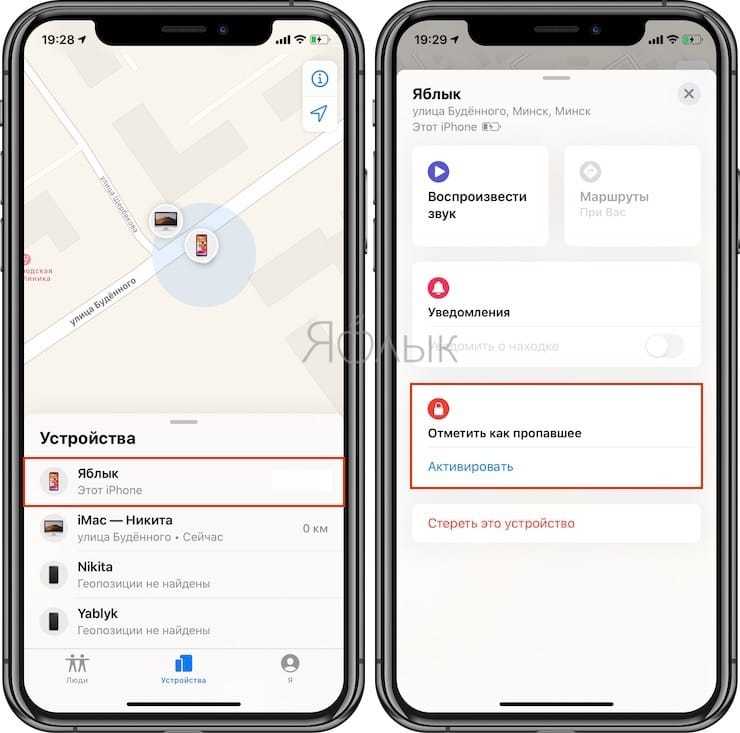
Если есть опасения за сохранность личной информации, хранящейся на устройстве, нажмите «Стереть это устройство» – iPhone или iPad будет удаленно сброшен до заводских настроек. Восстановить же данные в случае обнаружения пропажи можно из резервной копии iCloud.
Особые ситуации
Можно выделить несколько особых случаев, на которые пользователь должен обратить внимание:
- Режим «Оффлайн». Если абонент щелкнул по кнопке поиска и на экране высветился режим «Оффлайн», это говорит о том, что телефон больше не подключен к сети. Получается, что выполнить проверку расположения удаленно будет невозможно. Как только режим станет активен, на адрес почты поступит специальное оповещение от службы поддержки.
- Режим Touch ID не активен. Когда клиент не подключает функцию пропажи, а также ранее не использовал Touch ID, пользоваться смартфоном сможет любой человек. Но выключить функцию для поиска гаджета не получится. Также не выйдет изменить текущий пароль от Apple ID.
Обратите внимание
При блокировке экрана смартфона потребуется выполнить сброс настроек. Также можно просто перепрошить гаджет
После этого подключение к сети станет активно.
Функция «Найти iPhone» не активирована
К сожалению, если вы не активировали ранее эту функцию, найти утраченное устройство с ее помощью не удастся. Однако все еще можно защитить часть данных.
Шаг 1 – измените пароли для учетных записей
В первую очередь, речь идет о пароле к Apple ID, изменив который предотвращается возможность получения третьими лицами доступа к данным iCloud, iMessage или iTunes. К другим немаловажным учетным записям, требующим обновления доступа, можно отнести аккаунты электронной почты, социальных сетей и прочее.
Шаг 2 – заблокируйте возможность отправлять сообщения и совершать звонки
Для этого свяжитесь со своим оператором мобильной связи. Этот шаг оградит вас от возможных расходов на звонки, которые могут совершать злоумышленники.
Шаг 3 – сообщите о потере или краже устройства в правоохранительные органы
Хоть это кажется банальным и бесполезным, сделать это все же стоит. Как минимум у вас появится шанс, хоть и небольшой, вернуть любимый гаджет.
В заключение, несколько советов, которые не только помогут уберечь ваши персональные данные, но и существенно увеличат шансы на возврат утраченного устройства:
- активируйте функцию «Найти iPhone» на всех iOS-устройствах;
- включите автоматическую передачу геопозиции при критически низком заряде батареи;
- установите 4-значный пароль для разблокировки устройства.
п.с. Надеемся, что вам никогда не потребуется эта инструкция. Будьте бдительны, не оставляйте дорогостоящие девайсы без присмотра, ведь зачастую именно беспечность главный помощник злоумышленников!
iPhones.ru
Никому не желаем подобного и надеемся, что эта инструкция вам никогда не пригодится. Тем не менее действия, которые необходимо совершить в случае утраты дорогостоящего девайса, должен знать каждый. Представьте, случилось страшное – вы потеряли свой iPhone, iPad или iPod touch. Что делать, чтобы не только сохранить конфиденциальность информации, но и попытаться вернуть свой гаджет? Специально…
Как найти айфон с помощью сервиса iCloud
Отследить местоположение устройства поможет iCloud. Именно он покажет на карте место, где находится iPhone. Чтобы воспользоваться данным функционалом, необходимо помнить данные от своего аккаунта в iCloud – это Apple ID и пароль.

Ищем с компьютера
Чтобы найти потерянный телефон через компьютер с помощью iCloud, проходим по вышеуказанной ссылке и проходим процедуру авторизации. На экране появятся ярлычки, где нужно выбрать пункт «Найти iPhone». После запуска приложения и появления карты местности выбираем в меню «Мои устройства» свой айфон. Спустя пару секунд на карте отобразится место, где он находится в данный момент. Например, вы могли выронить трубку около машины или оставить её на лавочке в парке – срочно бегите туда, чтобы у трубки не «выросли ноги».
Здесь же доступны три другие полезные функции:
- Воспроизвести звук – активация функции заставит трубку подать звуковой сигнал. Очень удобно при поиске телефона в траве или дома.
- Режим пропажи – отобразит на экране телефона сообщение, которое увидит тот, кто его отыщет. Укажите здесь свои контактные данные. Трубка при этом будет заблокирована.
- Стереть iPhone – рекомендуем воспользоваться этой функцией, если цена хранимых в устройстве данных выше стоимости самого айфона.
Этого вполне достаточно, чтобы обнаружить трубку, заблокировать её или превратить в «кирпич».
Ищем с другого айфона
В момент потери устройства компьютера под рукой может и не оказаться – вполне стандартная ситуация. Не стоит расстраиваться, нас выручит тот, кто тоже пользуется айфоном. Просим устройство, запускаем на нём приложение «Найти iPhone», запускаем его и авторизуемся со своим Apple ID. Через пару секунд на экране появится карта местности с точкой нахождения смартфона – можно отправляться на поиски.
Как найти айфон, если он выключен
К сожалению, включить выключенную трубку мы не сможем – для правильного определения текущего местоположения iPhone должен находиться онлайн. Если это не так, на карте будет указана его последняя позиция. Можно выдвинуться в эту точку и поискать там потерянное устройство. К сожалению, с аналогичным результатом придётся столкнуться в том случае, если смартфон потерялся в местности, где нет приёма сигнала сети.
Потерянный режим
Пока ваш iPhone был зарегистрирован для Find My iPhone, вы сможете использовать Lost Mode для блокировки вашего устройства.
Если это iPhone под управлением iOS 6 или более поздней версии, вы сможете отслеживать устройство, пока оно находится в ранее использованной сети Wi-Fi (как насчет мобильной сети?).
Если на вашем устройстве настроена Apple Pay, она будет отключена, а настройка всех карт будет приостановлена. Когда вы получите iPhone, вы сможете повторно активировать свои карты через iCloud. Узнайте больше о том, как использовать Apple Pay здесь.
Вот как включить Lost Mode для блокировки вашего устройства:
- Войдите в Find My iPhone согласно инструкциям выше.
- Найдите устройство, которое вы хотите заблокировать и нажмите на него.
- Нажмите Потерянный режим.
- Следуйте инструкциям на экране.
- Вам будет предложено создать пароль, если у вас его еще нет на утерянном iPhone. Вам будет предложено ввести номер телефона, который будет отображаться на экране блокировки устройства — это так, если хороший человек найдет iPhone, он может связаться с вами.
- Вы также можете добавить сообщение, чтобы сообщить человеку, что устройство потеряно, и попросить его связаться с вами по указанному номеру.
- Как только Lost Mode включается, начинается отслеживание, чтобы вы могли видеть текущее местоположение вашего устройства и видеть любое движение на карте. Это будет работать, даже если на устройстве была отключена служба определения местоположения (она будет временно включена).
- Если ваш iPhone был выключен, Lost Mode начнет работать, как только он будет включен (до тех пор, пока он сможет снова подключиться к Интернету).
Если вы вернете свой iPhone, вы сможете разблокировать его, используя пароль, но если возникнут какие-либо проблемы, вы сможете разблокировать его в авторизованном сервисном центре.
Сеть Локатора, или как включить офлайн-поиск «Найти iPhone (iPad)» для нахождения выключенных устройств
На конференции WWDC-2019 компания Apple представила немало интересных нововведений. Одним из них стало новое приложение «Локатор» для iOS, iPadOS и macOS. Программа объединила в себя возможности сервисов «Найти iPhone» и «Найти друзей».
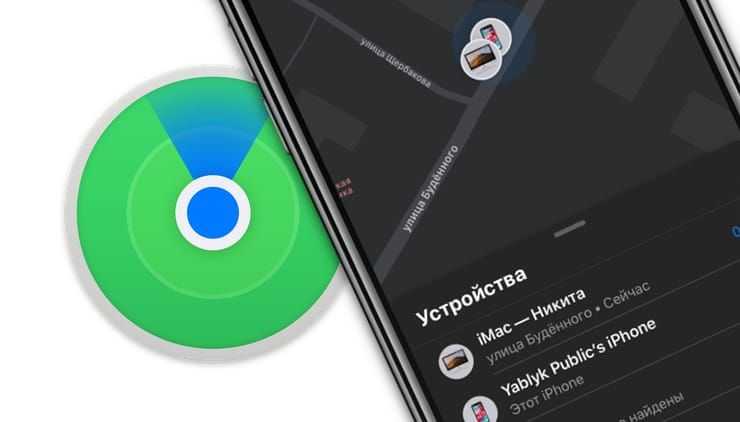
Приложение позволяет узнавать местоположение друзей и близких, передавать свои данные и находить пропавшие устройства. Кроме того, в Локаторе появилась еще и любопытная опция офлайн-поиска. Она позволяет находить даже выключенные или пребывающие в спящем режиме устройства.
Как работает офлайн-поиск (Сеть Локатора) на iPhone, iPad и Mac
Нетрудно понять механизм поиска работающего и находящего в Сети устройства. Но что делать с выключенным компьютером или смартфоном, которое перестало быть доступным? Apple попыталась решить этот вопрос с помощью краудсорсинга. Была создана специальная система, которая дает возможность iPhone или iPad (даже без SIM-карты и подключения к интернету) с помощью Bluetooth отправлять в мир информацию о своем местоположении. Естественно, сигнал этот качественно зашифрован. С помощью такой функции можно будет найти даже ноутбук с закрытой крышкой.
Потерянное устройство при своем включении тут же сгенерирует специальный зашифрованный сигнал, который может быть принят любым оказавшимся поблизости устройством Apple. Совершенно незнакомый и посторонний человек может оказаться ретранслятором координат. Его устройство без ведома хозяина поймает сигнал, проверит свое местоположение и зашифрует данные об этом с помощью полученного с пропавшего устройства открытого ключа.
Информация о местоположении зашифрована так надежно, что определить местоположение собрата, пребывающего потерянным (с выключенным Wi-Fi или без SIM-карты), сможет только второе устройство хозяина. Компания Apple подчеркивает, что данные о геолокации утерянного устройства не может расшифровать даже она, хотя эта информация и попадает к ней на сервера. Владельцу же надо активировать функцию «Найти» и получить то самое зашифрованное послание, которое раскроет информацию о местонахождении утерянного устройства.
Как включить офлайн-поиск на iPhone и iPad
1. Убедитесь, что на ваших устройствах установлена iOS 13 или новее и активирована функция «Найти iPhone» или «Найти iPad».
2. Перейдите по пути Настройки → Apple ID (Ваше имя) → Локатор и выберите раздел Найти iPhone» (iPad).
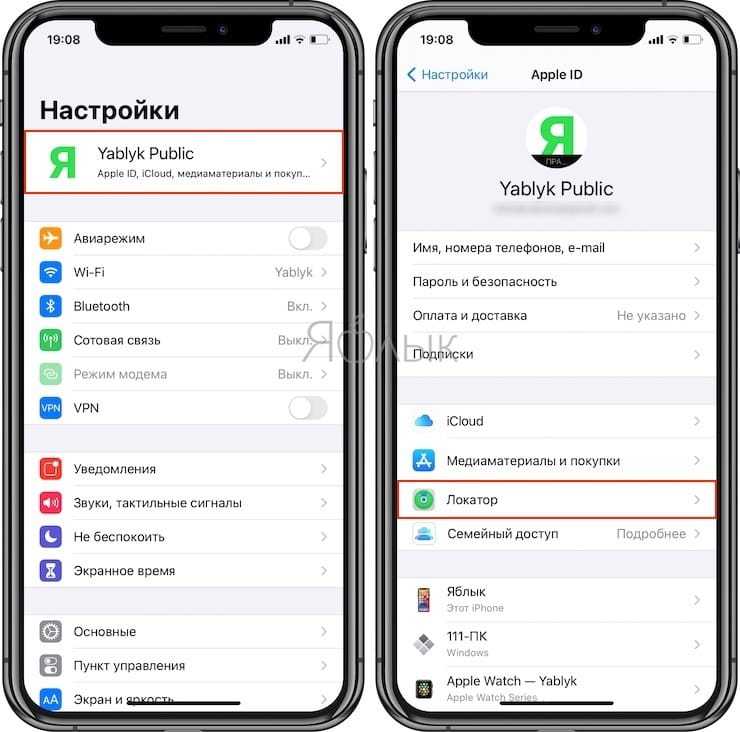
3. Включите все три имеющихся переключателя. Одним из них как раз и будет «Сеть Локатора» (офлайн-поиск).
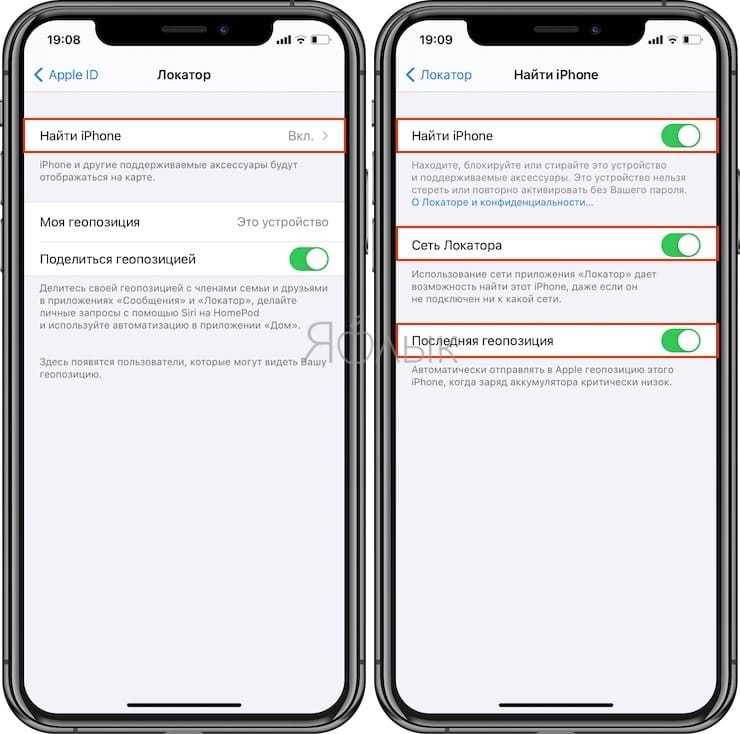
Теперь при пропаже устройства его проще будет найти, даже если оно и не подключено к Интернету.
Стоит ли искать через спутник и сторонние онлайн сервисы
Как найти при помощи спутникового ресивера? Ответ простой: никак. Такой функции в принципе не предусмотрено, поскольку iPhone с ним никак не связан.
Да, теоретически определить положение устройства может оператор связи. Но это может сработать только в двух случаях:
- вы подключили соответствующую услугу у оператора к своей SIM и можете следить за положением устройства в личном кабинете или через USSD (в зависимости от реализации);
- вы обратились в милицию/полицию, а они оформили официальный запрос оператору с указанием IMEI.
Сервисы, предлагающие найти Айфон по коду устройства, всего лишь проверяют в онлайн, находится ли указанный ИМЕЙ в списках украденных. Да и списки эти пополняются такими же пользователями сервиса. Нередко они вовсе не работают, выдавая различные ошибки.
Встречаются и сайты, которые предлагают найти Айфон (да и вообще любой аппарат) по номеру телефона – якобы прямо сейчас и онлайн, правда, не бесплатно. На самом деле они не могут получить геолокацию, поэтому запрограммированы имитировать процесс поиска. Например, определяют лишь оператора и регион, к которому относится номер, а не фактическое положение.
Не платите мошенникам. Единственный действительно рабочий вариант – через службу от Apple.
Как извлечь данные с вашего утерянного или украденного iPhone
У вас когда-нибудь был украден ваш iPhone — или он потерял его? Это происходит чаще, чем вы думаете. Если вас беспокоят ценные данные, которые вы только что потеряли, и вам интересно, можете ли вы их извлечь, у нас есть хорошие новости для вас: ответ «да»!
С помощью iPhone Backup Extractor вы можете восстановить все свои данные с вашего iPhone, даже если у вас больше нет доступа к нему. Возможно, вы спрашиваете себя, что вы можете спасти от похищенного или потерянного iPhone. iPhone Backup Extractor может загружать и восстанавливать все ваши сообщения, контакты, историю звонков, изображения, видео и многое другое.
Это те шаги, которые вы должны соблюдать, чтобы убедиться, что ваши данные iPhone безопасны, даже если они были украдены или потеряны, и у вас нет доступа к нему:
Извлеките данные из него с помощью iPhone Backup Extractor
Заблокируйте потерянное устройство
Удаление данных с вашего iPhone

































